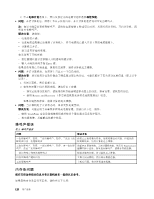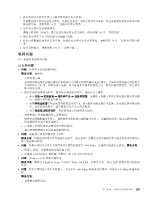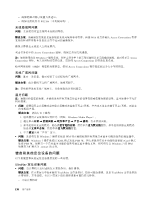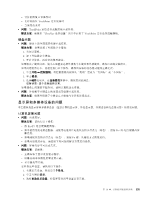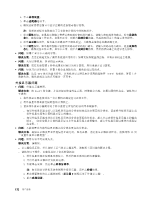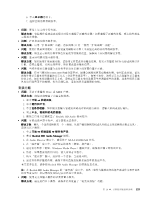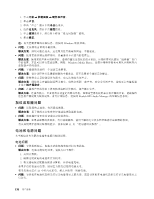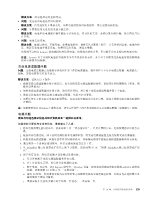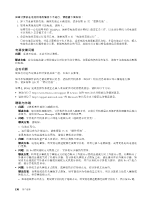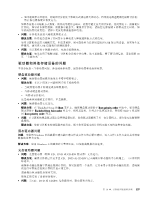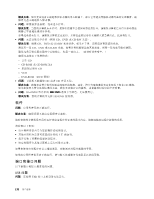Lenovo ThinkPad W530 (Simplified Chinese) User Guide - Page 147
音频问题, 有关更多信息,请参阅 Realtek HD Audio Manager 的帮助信息系统。
 |
View all Lenovo ThinkPad W530 manuals
Add to My Manuals
Save this manual to your list of manuals |
Page 147 highlights
6 7 37 DVD 1600x1200 音频问题 Wave 或 MIDI 1 2 3 4 5 Realtek HD Audio 1 2. 单击 Realtek HD Audio Manager 图标。 3. 在 Audio Director MULTI-STREAM 方式。 4 5 Windows Media Player 6 7 8 Realtek HD Audio Manager 注:在 Realtek HD Audio Manager 第 10 133
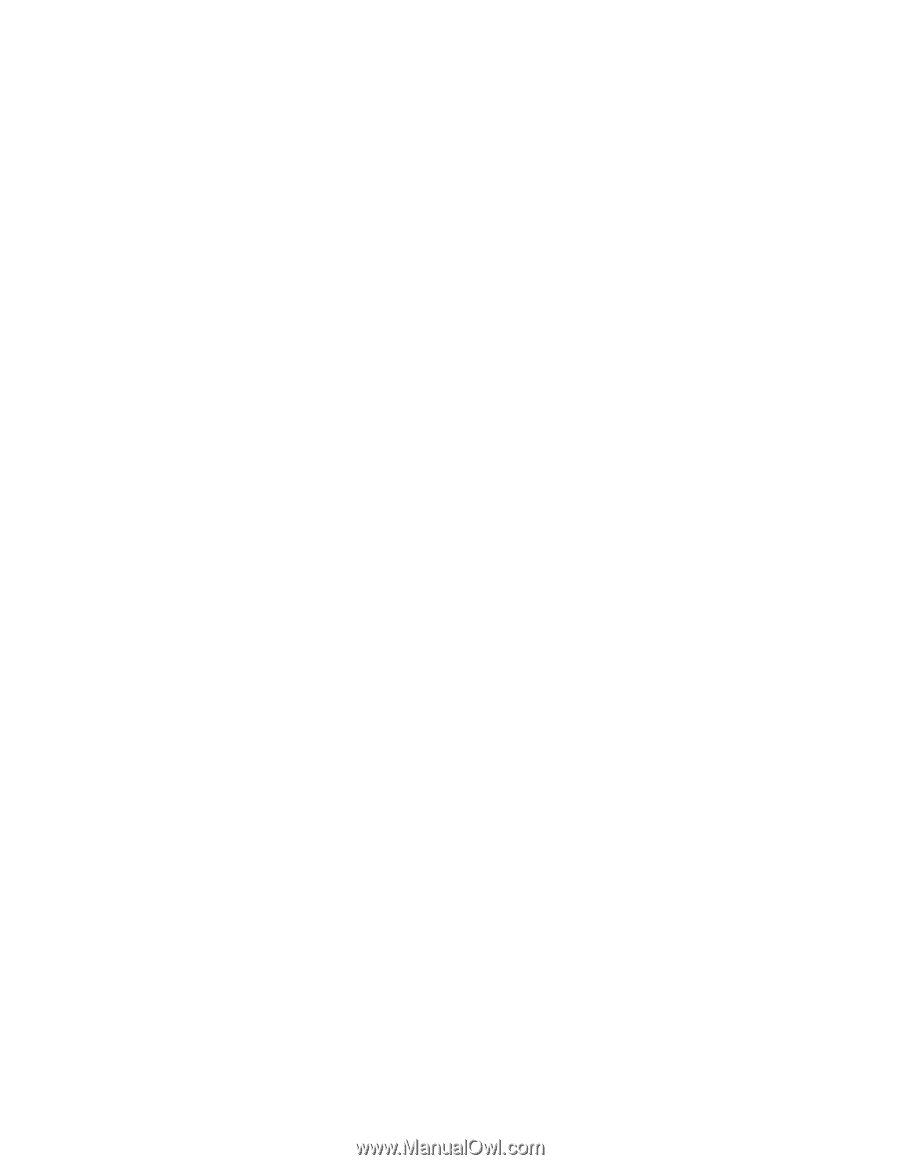
6. 单击显示器选项卡。
7. 选择正确的屏幕刷新率。
•
问题:屏幕上显示的字符有误。
解决方案:安装操作系统或应用程序时是否遵循了正确的步骤?如果遵循了正确的过程,那么将外接显
示器送去维修。
•
问题:扩展桌面功能不起作用。
解决方案:启用“扩展桌面”功能。请参阅第 37 页 “使用“扩展桌面”功能”。
•
问题:使用扩展桌面功能时,无法设置比辅助显示屏上当前值更高的分辨率或刷新率。
解决方案:将主显示屏的分辨率和色深更改为较低的设置。请参阅上面问题的解决方案。
•
问题:显示屏切换功能不起作用。
解决方案:如果使用扩展桌面功能,请禁用它并更改显示输出位置。如果正在播放 DVD 电影或视频节目
片断,请停止播放,关闭应用程序,然后更改显示输出位置。
•
问题:当将外接显示器设置为高分辨率时该显示器上的屏幕位置不正确。
解决方案:有时当使用如 1600x1200 的高分辨率时,图像会飘移到屏幕左侧或右侧。要纠正此问题,首先
确保外接显示器支持所设置的显示方式(分辨率和刷新率)。如果不支持,请将显示方式设置为显示器支
持的方式。如果支持设置的显示方式,请转至显示器本身的设置菜单并调整那里的设置。通常外接显示器
具有访问设置菜单的按键。有关详细信息,请参阅显示器随附的文档。
音频问题
•
问题:无法正常播放 Wave 或 MIDI 声音。
解决方案:确保正确配置了内置音频设备。
1. 单击开始
➙
控制面板。
2. 单击硬件和声音。
3. 单击设备管理器。如果提示您输入管理员密码或对密码进行确认,请输入密码或进行确认。
4. 双击声音、视频和游戏控制器。
5. 确保已启用并正确配置了 Realtek HD Audio 驱动程序:
•
问题:耳机或扬声器不发声,或计算机无法录音。
解决方案:要从一个设备切换到另一个(例如,从扬声器切换到耳机或从外接麦克风切换到内置麦克风),
请执行以下操作:
1. 单击开始
➙
控制面板
➙
硬件和声音。
2. 单击 Realtek
Realtek
Realtek HD
HD
HD Audio
Audio
Audio Manager
Manager
Manager 图标。
3. 在 Audio Director 窗口中,确保处于 MULTI-STREAM 方式。
4. 在“混音器”窗口中,选择所需的设备(例如,扬声器)。
5. 通过音乐程序(例如,Windows Media Player)播放声音。确保扬声器立即传出声音。
6. 然后,如果想要切换到耳机,请关闭该音乐程序。
7. 转至“混音器”窗口。选择另一个设备,当前是耳机。
8. 通过音乐程序播放音频。确保立即从直接连接到系统的耳机传出声音。
有关更多信息,请参阅 Realtek HD Audio Manager 的帮助信息系统。
注:在 Realtek HD Audio Manager 的“混音器”窗口中,设备(如作为播放设备的扬声器或作为录音设备
的内置麦克风)条目旁的复选标记表示已选中该设备。
•
问题:使用麦克风输入制作的录音音量不够大。
解决方案:通过执行以下操作,确保开启并设置了“麦克风加强”功能:
第 10 章. 计算机问题故障诊断
133
133
133